كيف تستعيد مقاطع الفيديو المحذوفة نهائيًا من جهاز الكمبيوتر الخاص بك؟
Miscellanea / / April 29, 2023
هل تعرف ماذا يحدث عندما تقوم بحذف الملفات عن طريق الخطأ من جهاز الكمبيوتر الخاص بك؟ من السهل افتراض أن مثل هذه الملفات لن يتم استردادها أبدًا. لكن لا تقلق. تساعدك العديد من أدوات استعادة البيانات في استعادة هذه الملفات. إذا كنت تتساءل كيف استعادة مقاطع الفيديو المحذوفة من جهاز الكمبيوتر الخاص بك ، لقد أتيت إلى المكان الصحيح.
في هذه المقالة ، سنوضح لك كيفية استرداد مقاطع الفيديو المحذوفة من جهاز الكمبيوتر الخاص بك وكذلك مشاركة أفضل الحلول للتخلص منها نهائيًا.

محتويات الصفحة
-
الجزء 1: كيفية استرداد مقاطع الفيديو المحذوفة نهائيًا باستخدام Tenorshare 4DiG؟
- الخطوة 1: حدد القرص المحلي
- الخطوة 2: فحص القرص المحلي
- الخطوة 3: معاينة واستعادة الملفات من القرص المحلي
-
الجزء 2: كيفية استرداد مقاطع الفيديو المحذوفة بدون برامج؟
- الحل 1: استرجع مقاطع الفيديو المحذوفة عبر النسخ الاحتياطي لجهاز الكمبيوتر الخاص بك
- الحل 2: استرداد مقاطع الفيديو المحذوفة من ميزة محفوظات الملفات
- الحل 3: استعادة مقاطع الفيديو المحذوفة بالإصدار السابق
- الحل 4: استعادة مقاطع الفيديو المحذوفة باستخدام موجه الأوامر
- الجزء 3: كيف تحمي مقاطع الفيديو المهمة؟
- خاتمة
- Tenorshare 4DiG Back-to-School Sales 2022
الجزء 1: كيفية استرداد مقاطع الفيديو المحذوفة نهائيًا باستخدام Tenorshare 4DiG؟
إذا قمت بحذف مقاطع الفيديو نهائيًا من جهاز الكمبيوتر الخاص بك ، فمن الممكن استعادتها. Tenoreshare 4DiG هو البرنامج الذي نوصيك باستخدام هذا البرنامج لاستعادتها مرة أخرى. يمكن لهذا البرنامج استعادة مقاطع الفيديو المحذوفة من أجهزة التخزين المختلفة مثل الأقراص الصلبة ومحركات أقراص USB المحمولة وبطاقات الذاكرة. وهو يدعم جميع أنظمة تشغيل windows مثل Windows و MAC. يحتوي على واجهة بسيطة ، ويمكنك استعادة مقاطع الفيديو في أي وقت من الأوقات. لذا ، إذا كنت تريد معرفة كيفية استعادة مقاطع الفيديو المحذوفة باستخدام Tenoreshare 4DiG ، فاتبع الخطوات الموضحة أدناه:
الخطوة 1: حدد القرص المحلي
بادئ ذي بدء ، قم بتنزيل البرنامج وتثبيته. بمجرد تثبيت Tenorshare 4DiG Windows Data Recovery وتشغيله ، ستظهر لك الواجهة الرئيسية أدناه ، والتي تتضمن استعادة البيانات والخيارات المتقدمة. نحتاج إلى تحديد محرك الأقراص المحلي حيث فقدنا مقاطع الفيديو الخاصة بنا من قائمة محركات الأقراص الثابتة ثم انقر فوق ابدأ. يمكنك تحديد أنواع الملفات الهدف في الزاوية العلوية اليمنى من الشاشة.
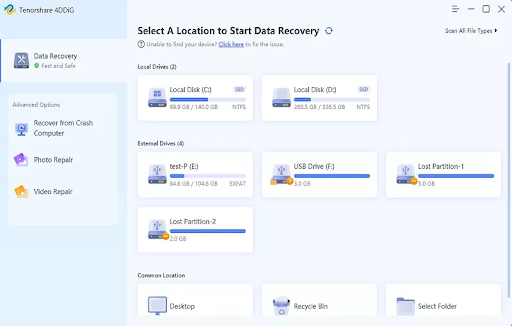
الإعلانات
الخطوة 2: فحص القرص المحلي
بمجرد أن يقرر 4DDiG أن محرك الأقراص المحدد يحتوي على بيانات مفقودة ، فإنه يفحصها بحثًا عن البيانات المفقودة. إذا كنت قد حددت الملفات التي تريد استردادها ، فيمكنك إيقاف البحث مؤقتًا أو إيقافه في أي وقت. ضمن عرض الشجرة ، ستجد فئات مثل الملفات المحذوفة والملفات الموجودة والموقع المفقود وملفات RAW وملفات العلامات. يتيح لك عرض الملف أيضًا رؤية أنواع الملفات مثل الصور ومقاطع الفيديو والمستندات والصوت ورسائل البريد الإلكتروني. تتيح لك اللوحة اليمنى أيضًا تصفية بحثك باستخدام تصفية أو البحث عن الملفات المستهدفة.

الخطوة 3: معاينة واستعادة الملفات من القرص المحلي
من الممكن معاينة واستعادة الملفات الهدف بعد اكتشافها. احفظ البيانات في قسم مختلف إذا كان هناك استبدال للقرص أو فقدان دائم للبيانات.

الإعلانات
الجزء 2: كيفية استرداد مقاطع الفيديو المحذوفة بدون برامج؟
إذا حذفت مقطع فيديو ، فلا يزال بإمكانك استعادته. حتى إذا تم مسح القرص الصلب لجهاز الكمبيوتر الخاص بك ، فهناك دائمًا احتمال أن الملفات المحذوفة لا تزال موجودة. إذا كنت تريد استردادهم ، فلا داعي للذعر. يمكنك تجربة الحلول التالية:
الحل 1: استرجع مقاطع الفيديو المحذوفة عبر النسخ الاحتياطي لجهاز الكمبيوتر الخاص بك
إذا قمت بنسخ ملفاتك احتياطيًا بشكل دوري ، فقد تكون مقاطع الفيديو المحذوفة قابلة للاسترداد عن طريق نسخها ولصقها في جهاز الكمبيوتر الخاص بك.
يمكنك نسخ ملفات الفيديو الخاصة بك إلى جهاز الكمبيوتر الخاص بك من محرك أقراص ثابت خارجي إذا كنت قد قمت بنسخها احتياطيًا.
الإعلانات
من الممكن أيضًا تنزيل الملفات على جهاز الكمبيوتر الخاص بك عن طريق النقر بزر الماوس الأيمن واختيار تنزيلها إذا قمت بنسخ بياناتك احتياطيًا على خدمة التخزين السحابي مثل Google Drive.
الحل 2: استرداد مقاطع الفيديو المحذوفة من ميزة محفوظات الملفات
تعمل ميزة محفوظات الملفات في Windows على النسخ الاحتياطي لإصدارات ملفاتك تلقائيًا. ومع ذلك ، من المهم ملاحظة أنه يجب أن يكون لديك بالفعل خيار النسخ الاحتياطي لسجل الملفات الذي تم إعداده على جهاز الكمبيوتر الخاص بك حتى تعمل هذه الطريقة. بناءً على هذا الافتراض بأنه قيد التشغيل من أجلك ، فإليك عملية لاستعادة مقاطع الفيديو المحذوفة باستخدام محفوظات الملفات:
- في قائمة ابدأ ، ابحث عن محفوظات الملفات واختر أفضل تطابق.
- من القائمة اليمنى ، حدد استعادة الملفات الشخصية.
-
ستظهر قائمة بالمجلدات التي تم نسخها احتياطيًا. اختر موقع ملف الفيديو الذي ترغب في استعادته.
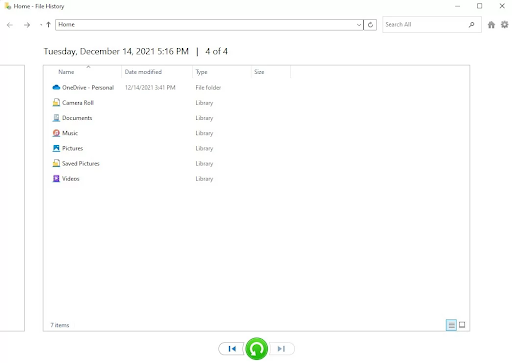
4- يمكنك استعادة ملف فيديو (أو مجلد كامل) في أسفل الصفحة عن طريق تحديده والنقر على زر الاسترداد الأخضر.

إعلان
ستتمكن من استرداد ملفات الفيديو من موقعها الأصلي. من المهم أن تتذكر أن ملف الفيديو المسترد قد لا يكون هو أحدث إصدار ، لذلك قد يتم فقد أي تعديلات قمت بإجرائها مؤخرًا.
الحل 3: استعادة مقاطع الفيديو المحذوفة بالإصدار السابق
باستخدام File History ، يمكنك استعادة إصدار سابق من الملف:
- يمكن العثور على الملف المحذوف عن طريق فتح مستكشف Windows والنقر بزر الماوس الأيمن فوقه.
- يمكنك استعادة الإصدارات السابقة عن طريق تحديد استعادة الإصدارات السابقة.
- يمكنك معاينة محتويات النسخة الاحتياطية لسجل الملفات عن طريق تحديد الأكثر صلة والنقر فوق فتح.
- تأكد من تحديد الملف الذي تريد استرداده.
- إذا كنت ترغب في استعادته ، فانقر على زر الاسترداد الأخضر في أسفل نافذة المعاينة.

الحل 4: استعادة مقاطع الفيديو المحذوفة باستخدام موجه الأوامر
يمكنك استخدام أداة استرداد ملفات Windows من Microsoft لاستعادة الملفات على Windows. ومع ذلك ، ستحتاج إلى أن تكون على دراية باستخدام موجه الأوامر نظرًا لأن الأداة المساعدة بها واجهة سطر أوامر.
يقتصر أيضًا على تحديث Windows 10 ، والإصدارات الأحدث ، و Windows 11.
فيما يلي خطوات استخدام Windows File Recovery:
-
من متجر Microsoft ، قم بتنزيل Windows File Recovery.

2. حدد أفضل تطابق ضمن Windows File Recovery في قائمة ابدأ بمجرد التثبيت. انقر فوق "نعم" إذا ظهرت مطالبة UAC.
3- في هذه الحالة ، سنفترض أن D: هو محرك الأقراص الوجهة و E: هو محرك الأقراص المصدر: winfr E: D: / عادي

يمكنك تصفية نتائج الاسترداد إذا كنت تعرف امتداد ملف الفيديو باستخدام مفتاح winfr E: D: / normal / n * .mp4
4. عند الانتهاء ، سترى مجلدًا يسمى "الاسترداد - [التاريخ] - [الوقت]" يحتوي على الملفات المستردة على محرك الأقراص الوجهة.

الجزء 3: كيف تحمي مقاطع الفيديو المهمة؟
إذا كان لديك أي مقاطع فيديو مهمة على جهاز الكمبيوتر الخاص بك ، فمن الأفضل دائمًا حمايتها. إذا تم حذف الفيديو عن طريق الخطأ ، فقد تفقد بياناتك. لذلك ، من الأفضل دائمًا حماية مقاطع الفيديو المهمة من خلال ضمان عدم حذفها.
إليك بعض النصائح لحماية مقاطع الفيديو المهمة:
قم بعمل نسخة احتياطية من مقاطع الفيديو الخاصة بك بانتظام حتى تتمكن من استعادتها إذا حدث لها شيء ما. عندما يتعلق الأمر بحماية مقاطع الفيديو الخاصة بك ، فمن المهم جدًا الحفاظ عليها آمنة. يقوم معظم الأشخاص بتخزين مقاطع الفيديو الخاصة بهم على أجهزة الكمبيوتر الخاصة بهم ، ولكن إذا حدث شيء ما لجهاز الكمبيوتر الخاص بك ، فقد يعني ذلك فقدان مقاطع الفيديو الخاصة بك. تتيح لك الخدمات السحابية مثل Dropbox أو Google Drive حفظ ملفاتك على السحابة والوصول إليها من أي مكان. تتيح لك الخدمات السحابية أيضًا مشاركة ملفاتك مع الآخرين ، مما يسهل التعاون.
خاتمة
إذا فقدت ملفات فيديو قيّمة من خلال الحذف العرضي ، فلا داعي للذعر. يمكنك دائمًا استعادة ملفاتك بمساعدة برنامج استعادة بيانات جيد مثل Tenoreshare 4DiG. نأمل أن تكون قد وجدت هذا المنشور مفيدًا. لا تتردد في مشاركتها مع الآخرين.
Tenorshare 4DiG Back-to-School Sales 2022
Tenorshare هي واحدة من أفضل شركات البرمجيات التي تقدم مجموعة واسعة من المنتجات لمساعدتك في إدارة ملفاتك ونسخها احتياطيًا. يعد برنامج استرداد الفيديو 4DDiG أحد أفضل الأدوات لاستعادة مقاطع الفيديو المفقودة أو المحذوفة من جهاز الكمبيوتر الخاص بك. إنه سهل الاستخدام وسريع وموثوق. سيتم طرح Tenoreshare (مبيعات العودة إلى المدرسة) ، والتي ستبدأ من سبتمبر. 7 إلى أكتوبر 10. خلال هذه الفترة ، يمكنك الاستفادة من الخصومات الهائلة على Tenoreshare 4DiG. لذلك ، لا تفوت هذه الفرصة واحصل على البرنامج بأفضل سعر مخفض لهذا العام.




